Материалы и рендеринг
Редактор материалов
Откройте редактор материалов, нажав клавишу M, — изначально окно редактора будет иметь такой же вид, что и на рис. 1. В верхней части окна находятся ячейки образцов (слоты), предназначенных для просмотра визуализированных образцов материалов. По умолчанию видно шесть слотов, в каждом из которых отображается шар; при желании можно изменить как количество отображаемых ячеек (нажимая клавишу X), так и тип содержимого (щелкнув на кнопке Sample Type), если это удобнее для просмотра создаваемого материала. Активный слот имеет белую рамку по периметру (рис. 2), а у слота с материалом, который назначен хотя бы одному объекту в сцене, уголки будут срезанными (рис. 3).
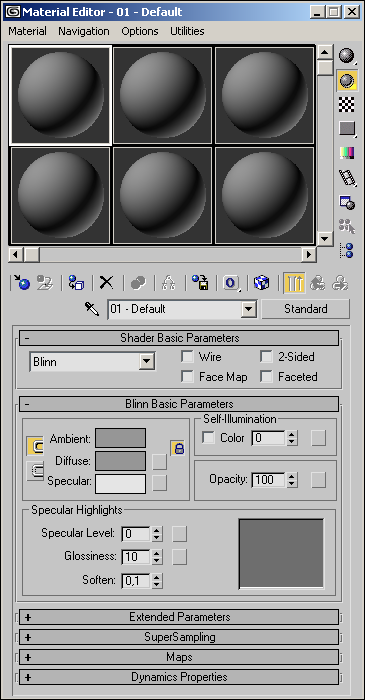
Рис. 1. Исходный вид окна Material Editor
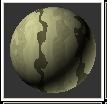
Рис. 2. Активный слот
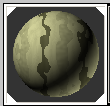
Рис. 3. Слот с назначенным объекту материалом
Справа от слотов находятся кнопки, отвечающие за управление видом отображения, которые позволяют изменять режимы просмотра слотов с образцами материалов так, чтобы они лучше соответствовали конкретным условиям моделируемой сцены:
- Sample Type — определяет тип образца, отображаемого в слоте: сфера, куб или цилиндр;
- Backlight — добавляет к слоту освещенность. Включение данного режима наиболее заметно при предварительном просмотре в виде сферы и актуальнее всего при создании металлических материалов;
- Background — добавляет к слоту задний фон. Это полезно, когда требуется увидеть результат влияния прозрачности и непрозрачности;
- Sample UV Tiling — регулирует число повторений копии образца на поверхности слота при создании сложного материала;
- Video Color Check — включает материал объекта для цветов, которые находятся вне NTSC— или PAL-порога и имеют тенденцию меняться при передаче на видео;
- Make Preview, Play Preview, Save Preview — данные кнопки позволяют создать, проиграть и сохранить в AVI-файле анимацию материала в слоте в реальном масштабе времени;
- Options — определяет настройки редактора материалов;
- Select By Material — осуществляет выбор объектов в сцене (исключение — скрытые объекты, которые таким способом не выделяются) на основе материала в активном слоте.
Непосредственно под слотами находятся кнопки инструментов управления материалами, с помощью которых можно совершать с материалами разные манипуляции. Самыми важными из них (на начальной стадии изучения темы) являются следующие:
- Get Material — позволяет выбрать и назначить материал;
- Assign Material to Selection — назначает материал слота выделенному в сцене объекту;
- Reset Map/Mtl to Default — очищает слот;
- Put to Library — помещает материал с активного слота в библиотеку;
- Show Map In Viewport — отображает карту сложного материала на поверхности объекта на видовых экранах;
- Go To Parent — позволяет переместиться на уровень вверх — от подчиненного материала к родительскому;
- Go Forward to Subling — осуществляет перемещение между материалами, находящимися на одном уровне подчинения родительскому материалу;
- Pick Material From Object — позволяет взять материал с объекта и поместить его в выделенный слот.
Нижнюю часть окна Material Editor занимает группа свитков, непосредственной настройкой параметров в которых и осуществляется создание материала. Состав свитков зависит от выбранного типа базового материала: Standard (обычный), Multi/Sub—Object (составной), Raytraced (трассируемый) и др., а также от установленной модели тонирования. Чаще всего в качестве базового типа выбирается устанавливаемый по умолчанию тип Standard и модель тонирования Blinn. Для выбора другого типа материала предназначена кнопка Type (тип) — рис. 4, а модель тонирования определяется в свитке Shader Basic Parameters (базовые параметры тонирования).
![]()
Рис. 4. Кнопка выбора типа базового материала
Условно можно выделить три способа создания материалов: новые материалы можно получить в результате настройки базовых (а при необходимости и расширенных) параметров, либо путем назначения материалу входящих в поставку текстурных карт или обычных текстур, либо сочетая оба варианта. На первый взгляд, самое быстрое и простое — воспользоваться базовыми текстурными картами, среди которых имеются образцы для имитации разных поверхностей, поэтому начнем эксперименты именно с этого. Однако это только кажется простым — применение текстурных карт в действительности предполагает проецирование на поверхность объекта (иначе объект не будет выглядеть естественно), что уже совсем не просто. При создании материалов путем настройки базовых параметров существуют определенные нюансы: число влияющих на внешний вид материала параметров просто огромно; в этом уроке мы ограничимся лишь получением начального представления о данных технологиях.


